Szyfrowanie rozmów i SMS'ów na smartfonie z Androidem (Signal)
Spis treści
Każdy z nas ma już raczej w swoim posiadaniu telefon, czy jego nieco bardziej zaawansowaną wersję określaną mianem smartfona. Te urządzenia to w zasadzie przenośne i do tego bardzo małe komputery, które umożliwiają nam komunikowanie się z osobami na całym świecie. Wykonywanie połączeń głosowych, przesyłanie SMS'ów/MMS'ów czy też korzystanie z Internetu w naszych komórkach od dawna jest już standardem i ciężko byłoby nam się obejść bez tej technologii obecnie. Problem w tym, że nasza komunikacja jest narażona na podsłuch. W przypadku Internetu większość połączeń jest już szyfrowana na linii dwóch klientów (E2E, End To End). Natomiast jeśli chodzi o telefony, to tutaj sprawa kuleje i to bardzo poważnie, bo w zasadzie nasze połączenia głosowe czy SMS'y są do wglądu dla każdych służb, które z jakiegoś powodu uznają, że mogą naruszać naszą prywatność. Jedyna opcja, która jest w stanie zabezpieczyć nas przed tego typu praktykami, to szyfrowanie rozmów. Tak się składa, że jest kilka aplikacji na Androida, które są w stanie realizować tego typu przedsięwzięcie. Jedną z nich jest darmowa i otwartoźródłowa aplikacja Signal, której się przyjrzymy nieco bliżej w tym artykule.
Czym jest aplikacja Signal
Aplikacją Signal zainteresowałem się głównie dlatego, że, jak można wyczytać na stronie producenta, ma ona poprawiać w znacznym stopniu prywatność naszej korespondencji, którą prowadzimy za pośrednictwem telefonu dzięki zastosowaniu Signal Protocol.
Jeśli zamierzamy korzystać z aplikacji Signal, to musimy ją zainstalować na swoim smartfonie z Android/iOS. Tej aplikacji jesteśmy też w stanie używać na zwykłym desktopie, z tym, że tutaj musimy mieć zainstalowaną przeglądarkę Google Chrome. Każdy kontakt, z którym zamierzamy się w jakiś sposób komunikować, również musi zainstalować Signal. W przeciwnym razie nie damy rady zestawić zaszyfrowanego połączenia.
Posiadanie odpowiedniego urządzenia i zainstalowanie aplikacji Signal to jednak nie wszystko. Na dobrą sprawę, Signal jedynie imituje standardową aplikację telefonu w naszych smartfonach i cały ruch, jaki generujemy za pomocą tej aplikacji, jest przesyłany tak na prawdę przez Internet. Wymagane zatem jest posiadanie połączenia sieciowego w komórce, np. pakiety danych 3G/LTE lub WiFi. Gdy wyjdziemy poza zasięg sieci bezprzewodowej, to nie będziemy w stanie połączyć się z żadnym z kontaktów, które mamy podpięte pod Signal. Oczywiście w dalszym ciągu będzie działało połączenie tradycyjne przez sieć GSM, które możemy wykorzystać do powiadomienia osoby, by przełączyła się ona na Signal.
Jako, że Signal bazuje na połączeniu z globalną siecią Internet, to nie tylko wiadomości tekstowe jesteśmy w stanie przesyłać za jego pomocą. Za pośrednictwem tego komunikatora jesteśmy w stanie przesłać każdą informację, którą można zapisać w postaci binarnej. Innymi słowy, możemy nawiązywać połączenia głosowe, video i przesyłać pliki dowolnego formatu. W zasadzie Signal jest to taki Skype ale bardziej ficzerzasty i, co najważniejsze, wolny i otwartoźródłowy. Signal również eliminuje bariery dystansowe, przez co nie musimy się martwić o koszty roamingu i bez problemu możemy rozmawiać z osobami na całym świecie, o ile one i my mamy dostęp do Internetu.
Przygotowanie aplikacji Signal do pracy
Wiemy zatem, że do zestawienia kanału komunikacyjnego między dwoma kontaktami potrzebne nam są dwa urządzenia i zainstalowana aplikacja Signal na każdym z nich. Ja dysponuję jedynie smartfonami Neffos z system Android 5.1 (Lollipop) i 6.0 (Marshmallow) i na tych dwóch systemach ta aplikacja działa bez większego problemu:
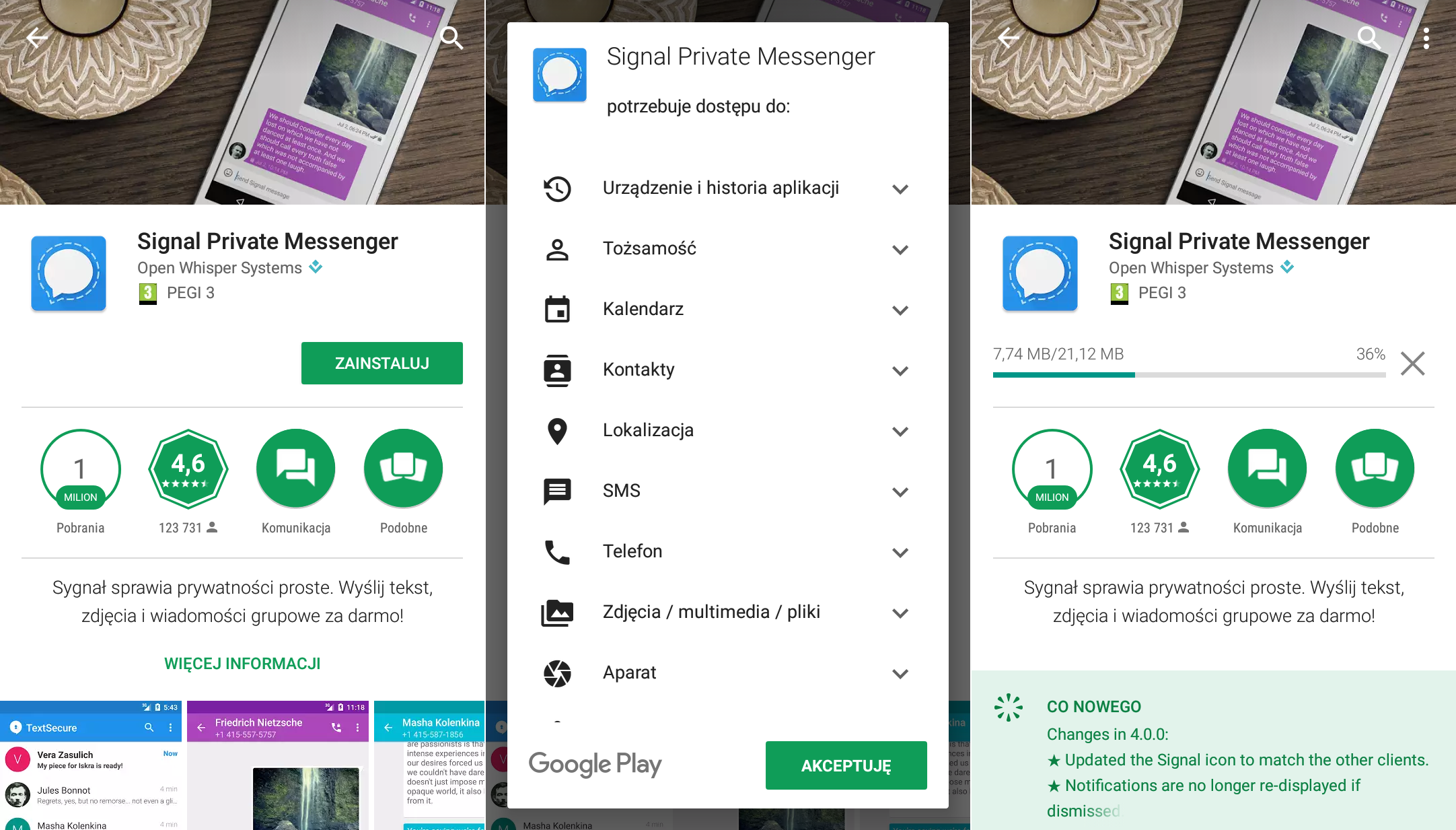
Warto w tym miejscu zaznaczyć, że aplikacja Signal może zostać zainstalowana spoza sklepu Google Play i działać nawet, gdy usługi Google w naszym smartfonie są wyłączone lub w ogóle nie są zainstalowane. Można zatem używać Signal bez Google, co bardzo cieszy.
Po zainstalowaniu aplikacji Signal musimy z nią powiązać nasz numer telefonu, tj. zarejestrować go ale ta rejestracja nie jest rejestracją rozumianą w znaczeniu potocznym. Po prostu numer telefonu unikalnie identyfikuje dany kontakt i można ten fakt wykorzystać. Za każdym razem, gdy odinstalujemy aplikację Signal, krok rejestracji numeru (nawet tego samego) trzeba będzie powtórzyć. Dzieje się tak dlatego, że przy rejestracji numeru są tworzone klucze szyfrujące wykorzystywane do zabezpieczenia komunikacji. Niektóre z kluczy wykorzystywanych w Singal są generowane czasowo, np. do zaszyfrowania pojedynczej wiadomości, którą komuś przesyłamy. Natomiast jest też generowany jeden klucz, który jest przypisany do naszego urządzenia. Jeśli teraz reinstalujemy aplikację Signal, to ten klucz jest usuwany i trzeba go wygenerować jeszcze raz.
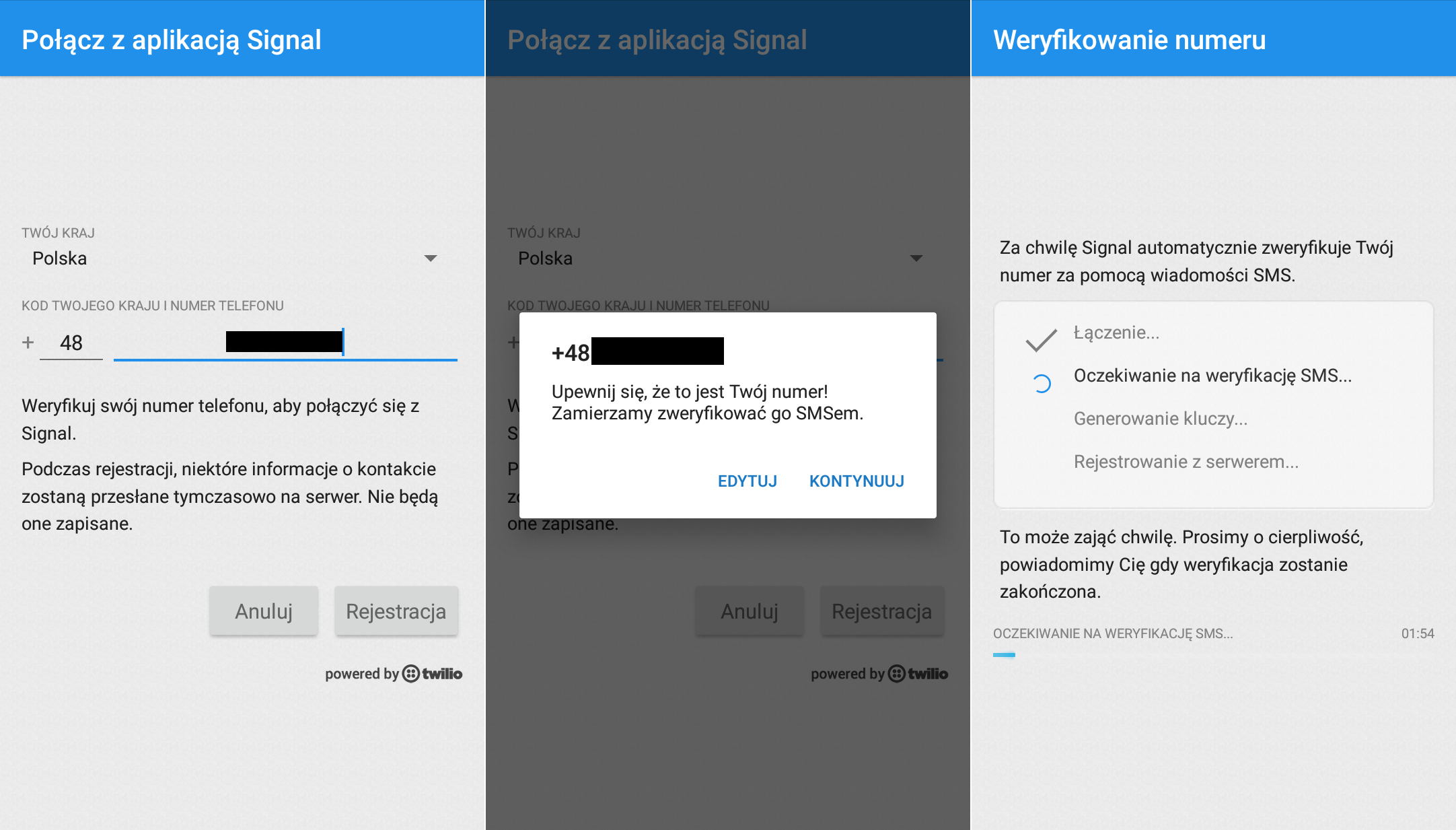
Po zarejestrowaniu numeru, dobrze jest rzucić jeszcze okiem na opcje w ustawieniach. W szczególności zwróćmy uwagę na pozycję dotyczącą domyślnej aplikacji SMS, ochrony ekranu oraz potwierdzeń zmienionych kluczy naszych kontaktów.
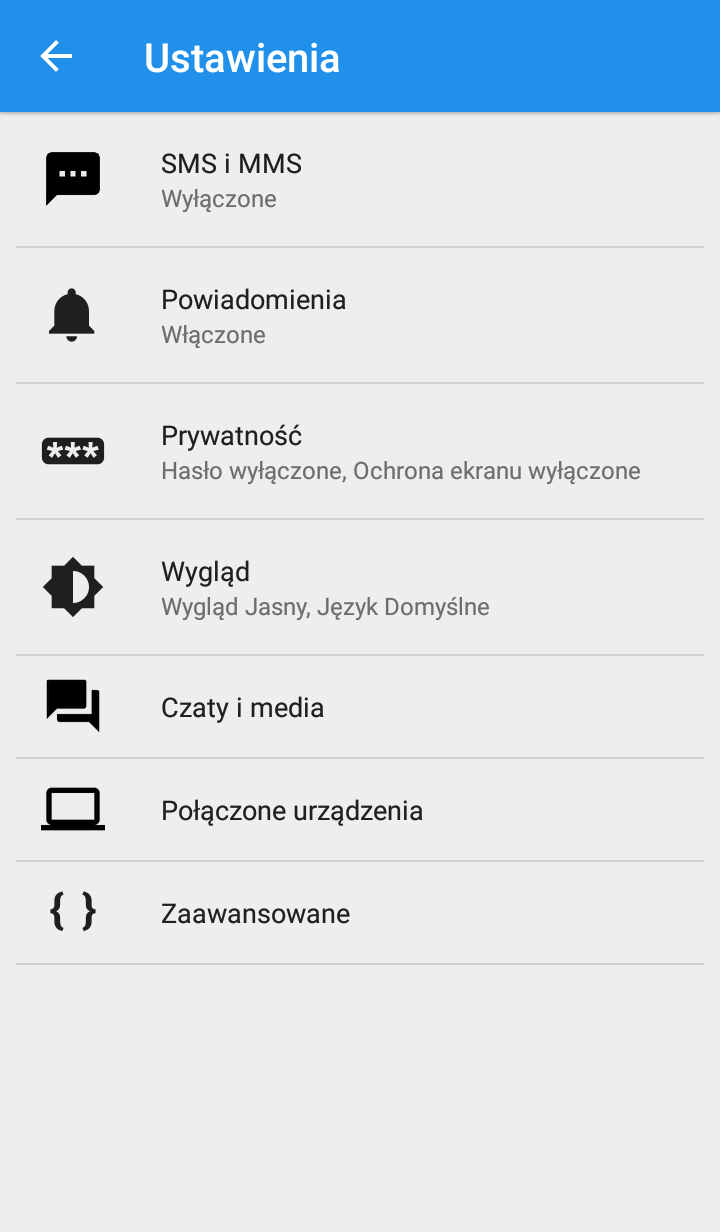
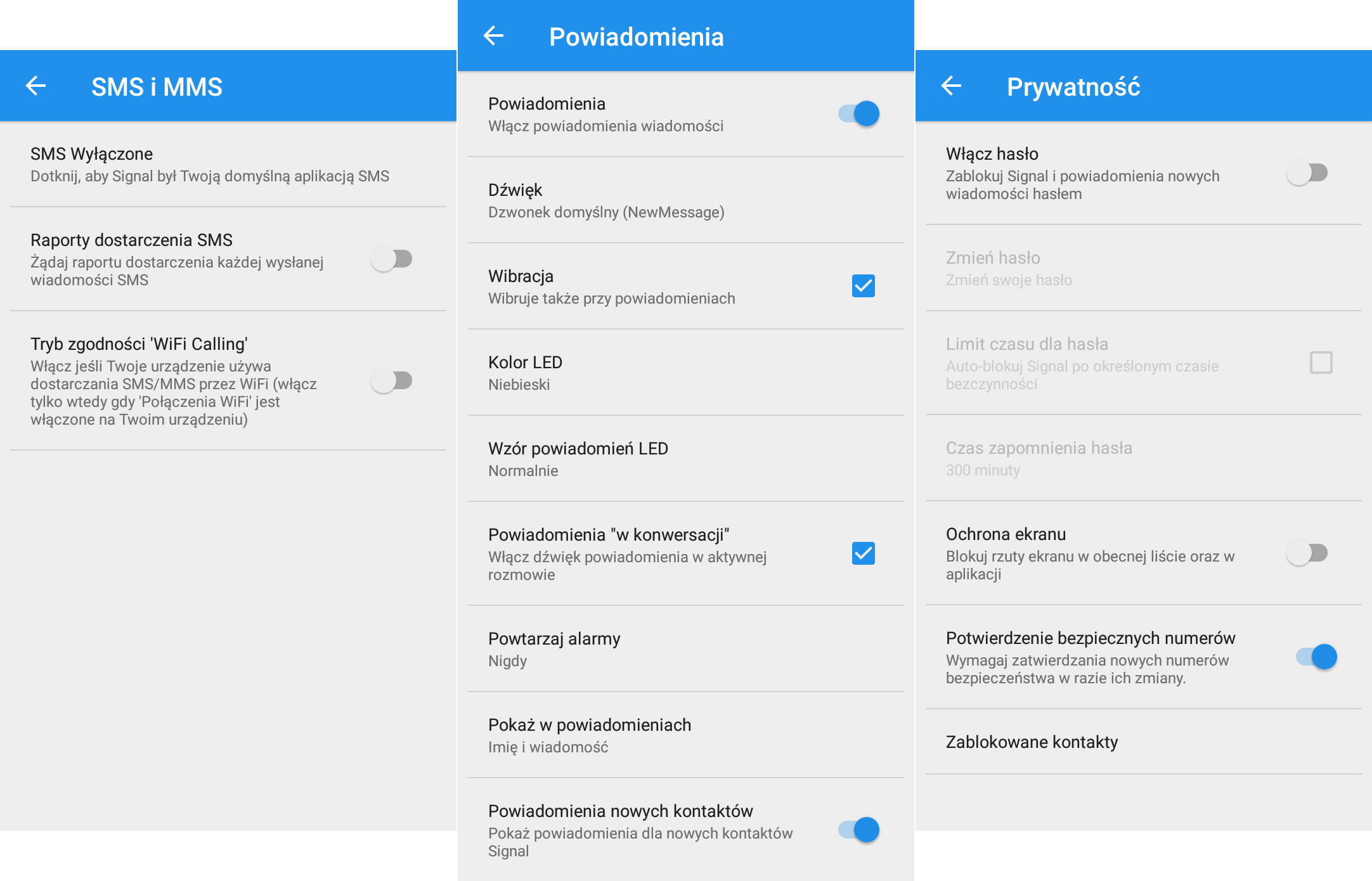
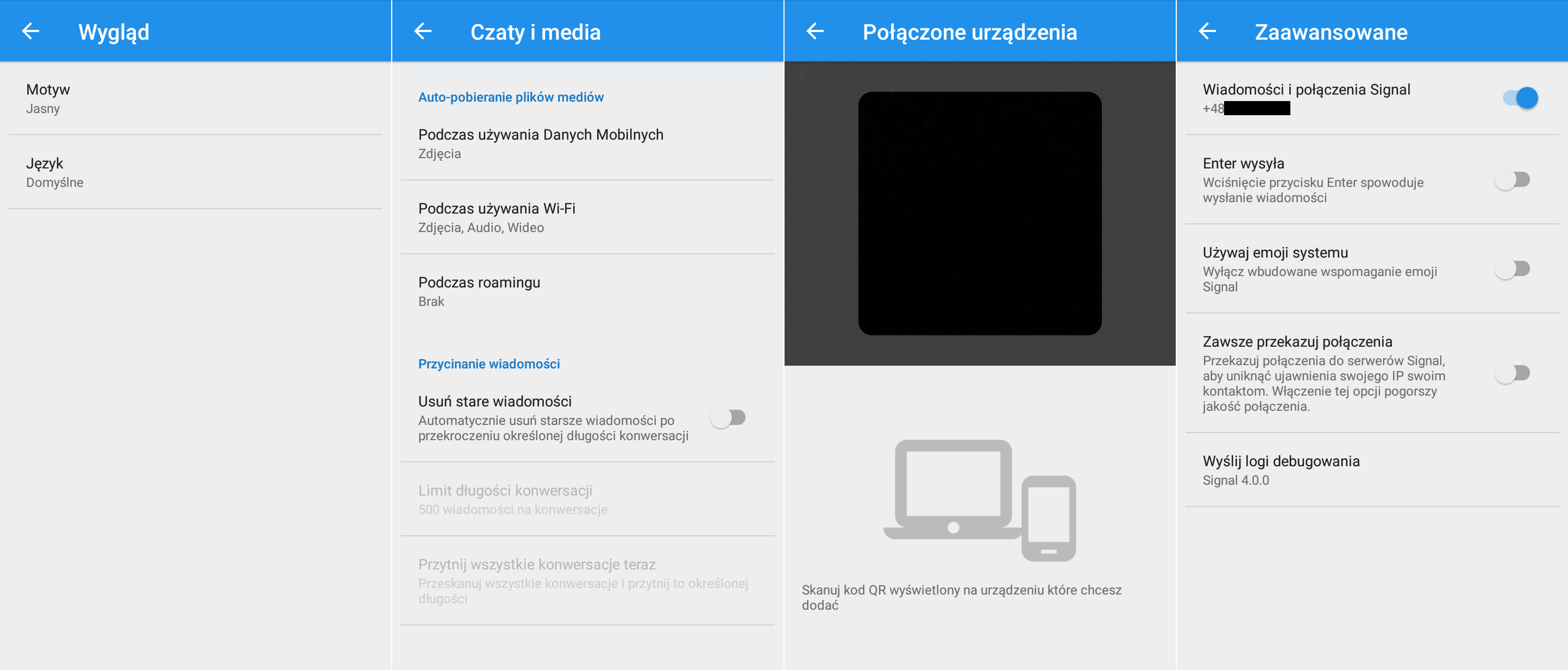
Czy Signal obsługuje smartfony bez numeru
Numer telefonu, który podamy podczas rejestracji, będzie przypisany do aplikacji Signal i ten numer musi być prawidłowy z możliwością odbierania połączeń. Na niego dostaniemy wiadomość SMS z kodem potwierdzającym. Tylko jeden numer może być obsługiwany przez aplikację Signal w danym czasie, nawet jeśli nasz telefon posiada dual czy triple SIM.
Może i do rejestracji jest wykorzystywany działający numer telefonu ale testując kilka ciekawych rzeczy udało mi się ustalić, że karta SIM z tym numerem nie musi być obecna w telefonie po zarejestrowaniu go w aplikacji. Możemy zatem korzystać z dwóch fizycznych smartfonów i przez jeden z nich będziemy się komunikować za pomocą aplikacji Signal, a drugi telefon posłuży nam do tradycyjnych rozmów i SMS'ów.
Takie rozdzielenie ról może poprawić naszą prywatność, bo operator GSM w przypadku braku karty SIM może nie być w stanie ustalić położenia telefonu. Trzeba tylko pamiętać by wyłączyć moduł GSM, bo ten nawet w przypadku braku karty SIM w telefonie i tak umożliwia dzwonienie na numery alarmowe. Z kolei by móc je wykonywać, to z jakimś operatorem GSM jesteśmy zawsze połączeni. Moduł GSM można wyłączyć aktywując Tryb Samolotowy.
Aplikacja Signal i Aero2
Posiadacze kart SIM od Aero2 są w stanie wykorzystać transfer oferowany w usłudze darmowego Internetu tego operatora. Może transfer nie przekracza 512 kbit/s (64 KiB/s) ale z tego co zauważyłem, to nawet taki słaby transfer nie stanowi większego wyzwania dla aplikacji Signal. Jesteśmy w stanie bez problemu rozmawiać głosowo oraz też przesyłać obraz video.
Szacunkowo, transfer jaki jest zjadany przez aplikację Signal przy połączeniu video w czasie jednej minuty, to około 1,5 MiB do 2 MiB. Jest to zatem około 300 kbit/s (nieco ponad połowa prędkości oferowanej przez Aero2.
Jako, że na kartach SIM od Aero2 nie mamy możliwości odbierania SMS'ów, to nie damy rady numeru tej karty zarejestrować w aplikacji Signal. Nie powinno to stanowić problemu, bo zawsze możemy sobie zakupić jakiegoś prepaida, by tylko taki numer otrzymać, a dalej możemy już jechać na Aero2.
Jedyny problem przy korzystaniu z aplikacji Signal w przypadku Aero2, to naturalnie kod CAPTCHA, który trzeba wpisywać co godzinę. Nawet jeśli nie będziemy tego robić regularnie, to i tak zawsze możemy ten kod wpisać tuż przed nawiązaniem połączenia. Problematyczne za to może być odbieranie SMS'ów i rozmów, bo gdy ponownie trzeba będzie ten kod CAPTCHA wpisać, to do momentu aż to uczynimy będziemy offline i nikt z nami nie będzie w stanie się skontaktować. Zawsze też możemy wykupić sobie pakiet 3 GiB za 5 zł na miesiąc i zapomnieć o CAPTCHA.
Weryfikacja kontaktów w aplikacji Signal
Wysyłając w aplikacji Signal jakąś wiadomość tekstową, ta zostanie uprzednio zaszyfrowana i przesłana do drugiej osoby. Skąd jednak wiemy, że ta druga strona w ogóle otrzymała daną wiadomość oraz, że tylko ona ją odebrała? Każdy przecież może taką rozmowę przechwycić i podszyć się pod nasz kontakt. Signal ma naturalnie wbudowany mechanizm weryfikacji kontaktu, tj. czy numer, który my widzimy na ekranie naszego telefonu pasuje do tego, którym dysponuje nasz kontakt. Ten numer możemy zweryfikować ręcznie lub przez zeskanowanie kodu QR, który zostanie wyświetlony na ekranie telefonu tej drugiej osoby. Przykładowa weryfikacja numeru bezpieczeństwa wygląda mniej więcej tak:
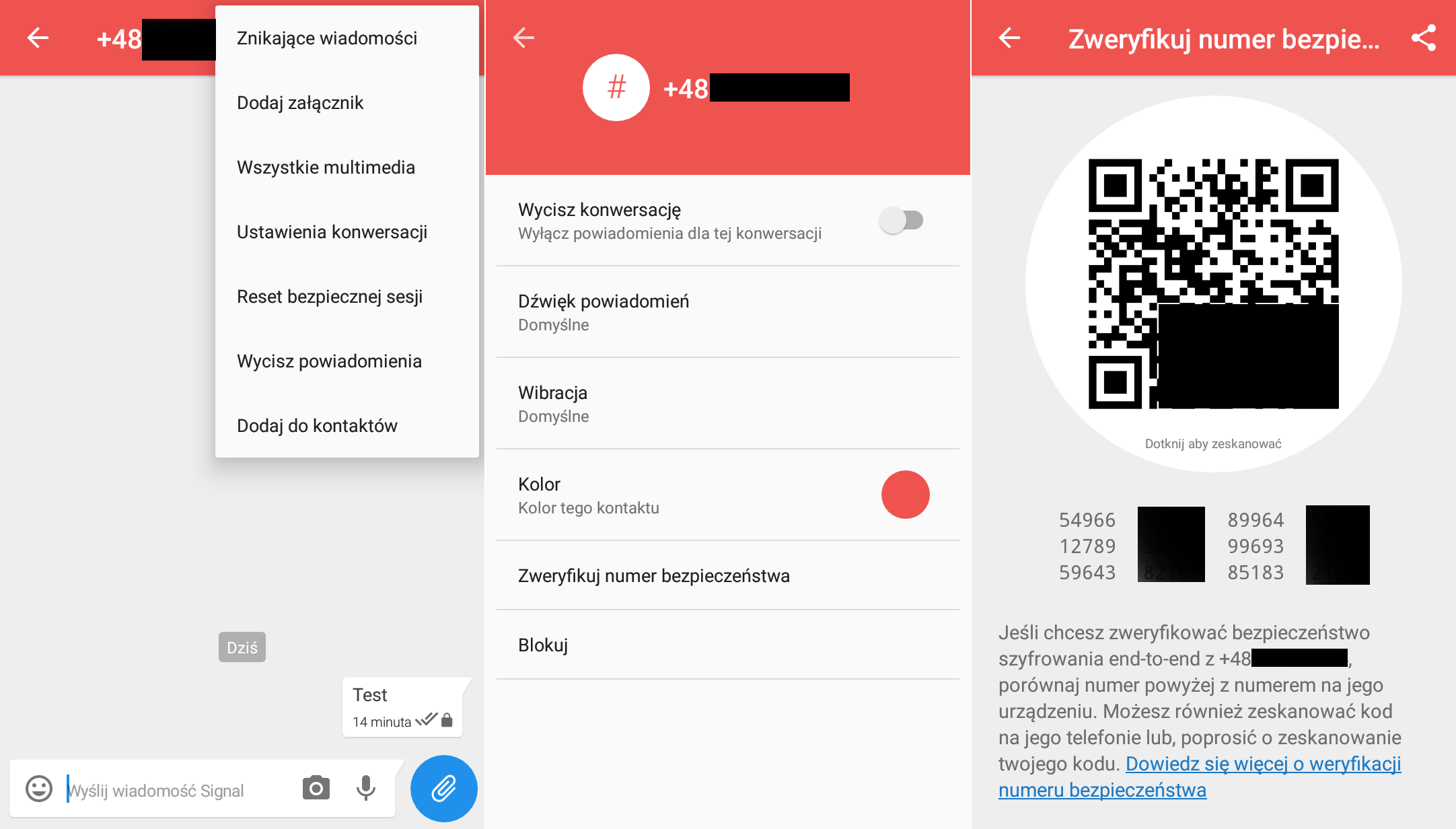
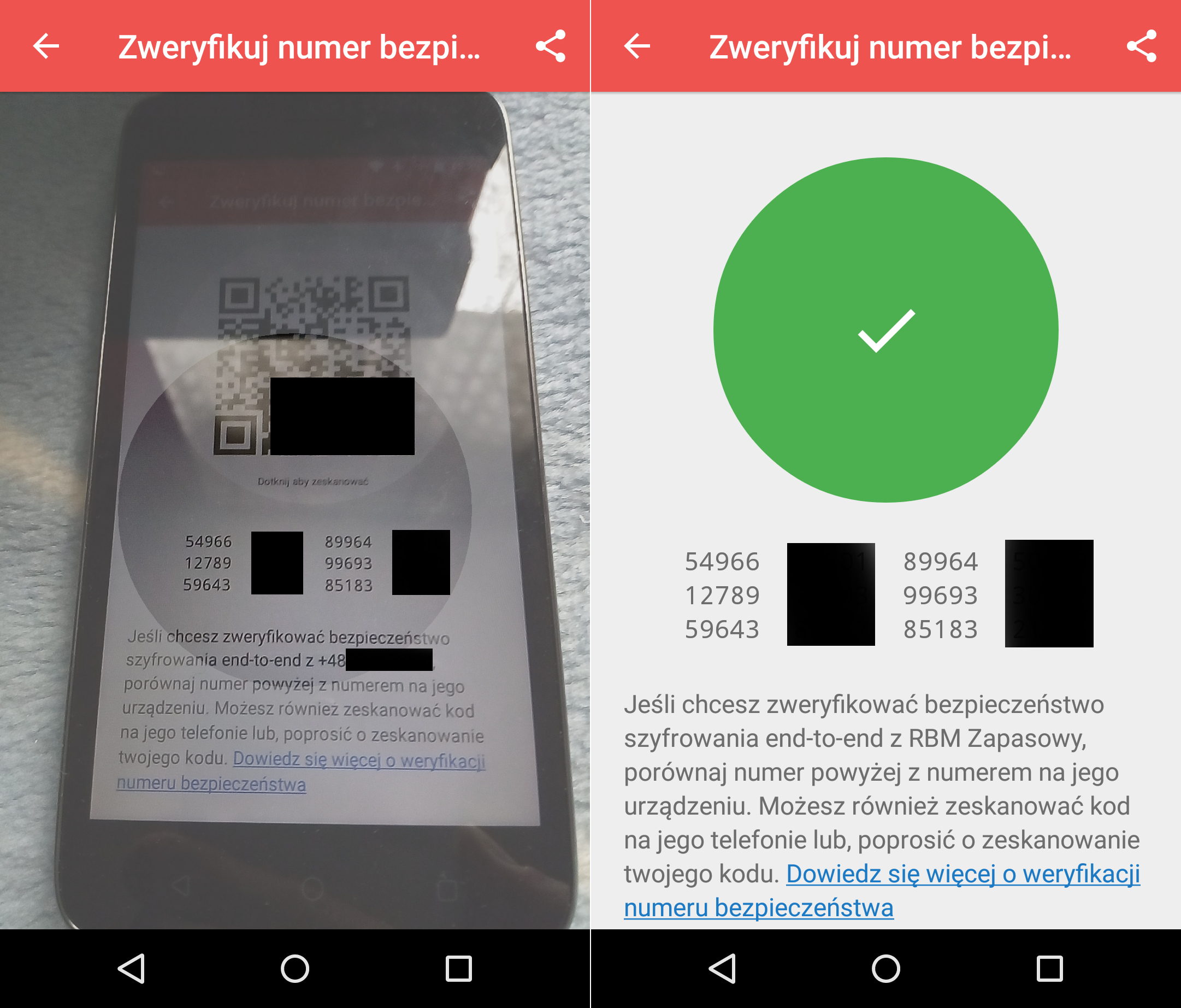
By przeprowadzić proces weryfikacji, trzeba te wszystkie wyżej wygenerowane cyferki sprawdzić pod kątem poprawności na drugim urządzeniu. Skanowanie kodu QR jest automatyczne i o wiele szybsze i bardziej dokładne. Jeśli weryfikacja zakończy się powodzeniem, to znaczy, że komunikacja jest należycie zabezpieczona i nikt nie jest w stanie jej podsłuchać.
Jeśli nasz rozmówca w późniejszym czasie przeinstaluje aplikację Signal, to nam zostanie wyświetlony komunikat, że ten kontakt dysponuje innym kluczem szyfrującym, bo ten przecież został na nowo wygenerowany podczas ponownej instalacji programu. Tutaj trzeba jednak uważać, bo informacja o zmianie klucza może również oznaczać, że ktoś między nami i naszym kontaktem próbuje przechwycić rozmowę:
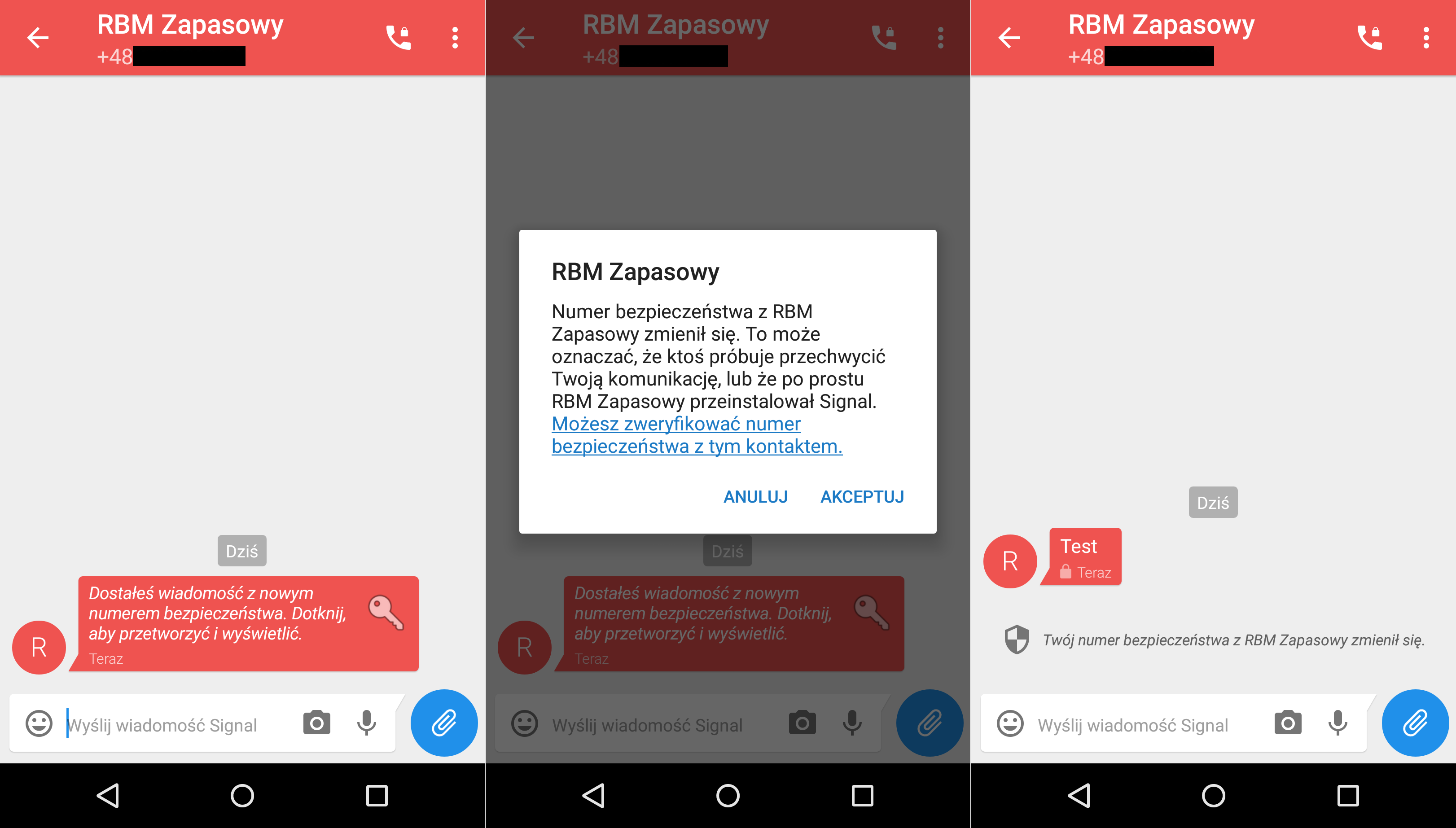
W takim przypadku, niezbędna będzie weryfikacja numeru bezpieczeństwa w sposób opisany powyżej. Bez weryfikacji nie będziemy w stanie wymieniać wiadomości. Można oczywiście tę weryfikację pominąć ale wtedy możemy narazić się na podsłuch. Jak tylko zweryfikujemy numer, to przy wiadomości pojawi się znaczek podwójnego ptaszka oznaczającego, że wiadomość dodarła do odbiorcy oraz, że została ona z powodzeniem odczytana.
Nie zawsze jednak pojawią się dwa ptaszki. Może też pojawić się tylko jeden. Jeden ptaszek oznacza, że wiadomość została poprawnie zaszyfrowana i wysłana do odbiorcy ale z racji, że nasz kontakt może być offline, to może się zdarzyć tak, że wiadomość nie została do niego dostarczona natychmiast. Jak tylko nasz kontakt podłączy się do Internetu, to ta wiadomość zostanie mu przekazana przez serwer. Po jej dostarczeniu i odczytaniu przez odbiorce, w logu rozmowy powinien pojawić się nam drugi ptaszek.
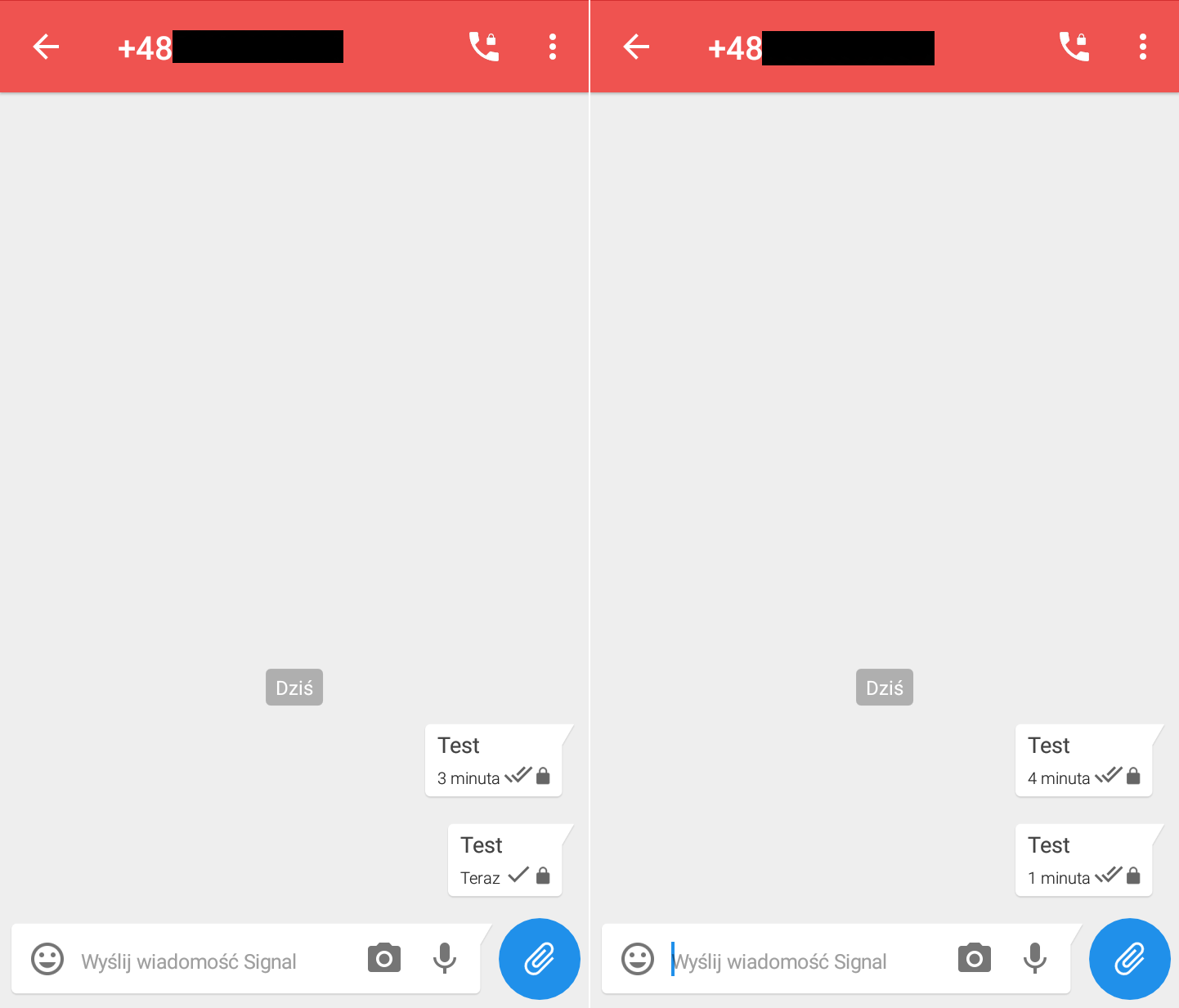
Wykonywanie szyfrowanych rozmów głosowych
Osoby, które chciałyby wykonać szyfrowaną rozmowę głosową, mogą ją zainicjować bez większego trudu. Po przejściu do historii wiadomości danego kontaktu, w prawym górnym rogu jest ikonka słuchawki z kłódką. Po jej przyciśnięciu rozpocznie się dzwonienie do tej osoby:
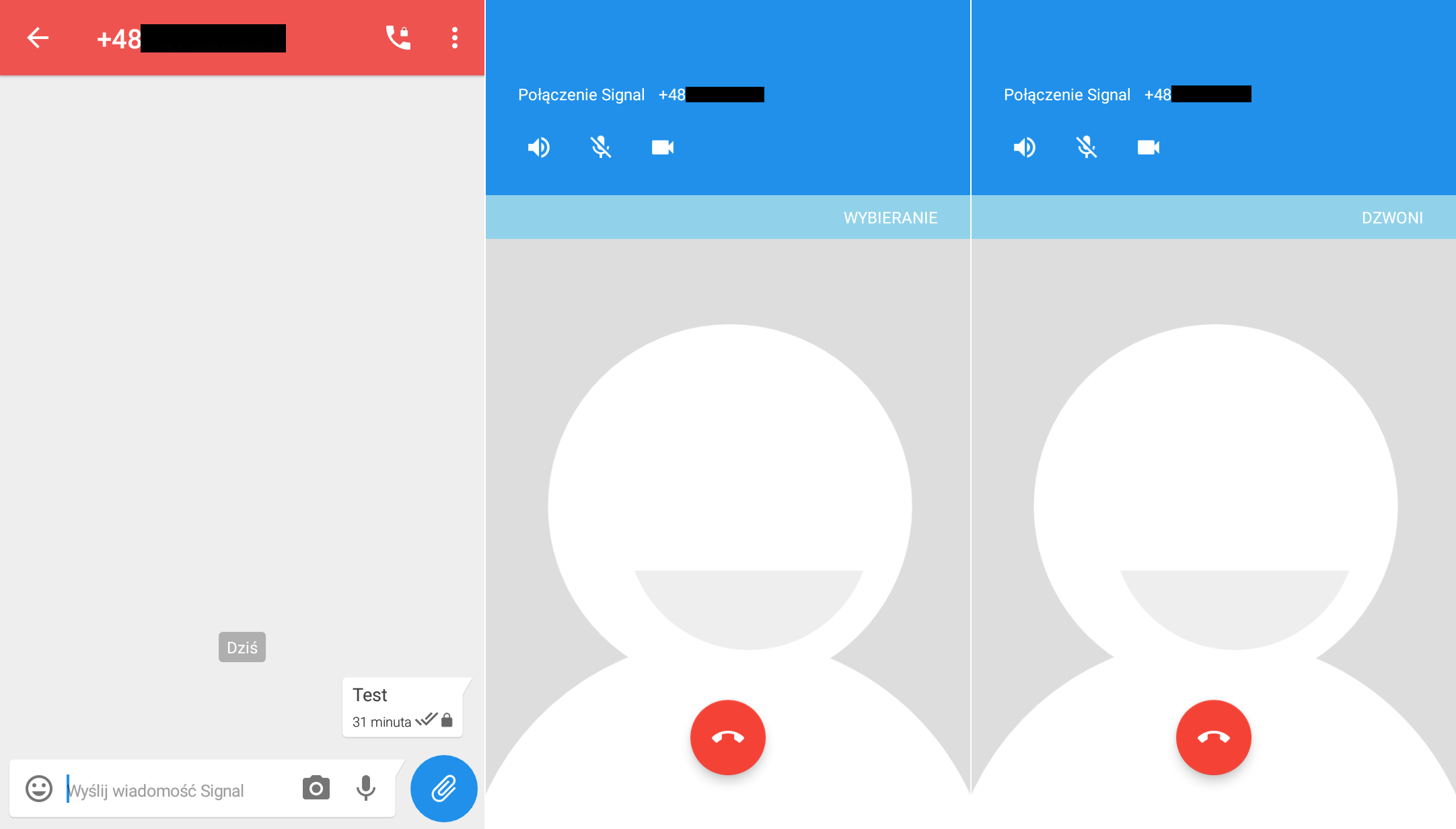
Jeśli kontakt będzie offline, to cały czas na ekranie będzie widniał zapis "WYBIERANIE". Po jakiejś minucie od rozpoczęcia procesu dzwonienia i nie odebraniu połączenia przez drugą ze stron, proces ten zostanie automatycznie przerwany. W przypadku, gdy kontakt będzie online, to "WYBIERANIE" przejdzie w stan "DZWONI". A tak wygląda odbieranie rozmowy po drugiej stronie:

Standardowo mamy aktywną tylko funkcję rozmowy głosowej ale nic nie stoi na przeszkodzie by włączyć kamerę selfie i zacząć przesyłać obraz i dźwięk jednocześnie.
Szyfrowane archiwum wiadomości
Wiadomości oraz wszystkie załączniki, które w nich zamieścimy, np. zdjęcia czy filmy, są
przechowywane w lokalnej bazie danych na obu końcach połączenia, tj. u nas i u naszego kontaktu.
Nawet jeśli nasz telefon oferuje szyfrowanie partycji /data/ , to i tak przydałoby się zaszyfrować
niezależnie wszystkie konwersacje w aplikacji Signal.
By tego typu szyfrowanie aktywować, musimy ustawić hasło w aplikacji. To hasło trzeba będzie wpisywać za każdym razem, gdy będziemy chcieli uzyskać dostęp do listy kontaktów. Naturalnie można ustawić czas przechowywania hasła w pamięci RAM, co sprawi, że przez pewien czas hasło nie będzie wymagane.
Zaszyfrowaniu ulegnie też klucz użytkownika wykorzystywany do deszyfrowania wiadomości. Niemniej jednak, część informacji pozostanie niezaszyfrowana, np. lista kontaktów oraz czas przesyłanych wiadomości.
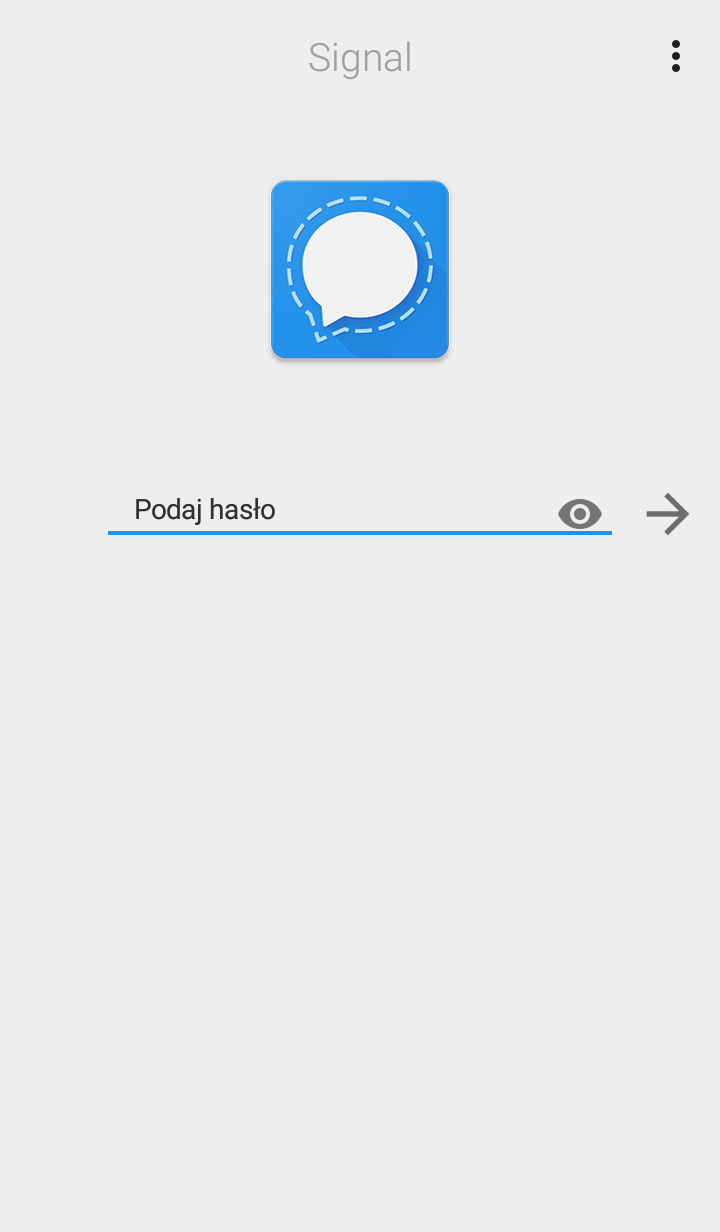
Bezpieczeństwo bazy danych będzie zależeć od stanu skomplikowania hasła, które sobie wybierzemy. Dlatego też jeśli decydujemy się na zaszyfrowanie bazy, to podejdźmy do tego zagadnienia należycie i stosujmy długie hasła.
Gdy baza zostanie zaszyfrowana, to w dalszym ciągu jesteśmy w stanie odbierać wiadomości ale nie możemy ich odczytać do momentu podania hasła. Rozmowy głosowe natomiast można bez problemu odbierać.
Automatyczne kasowanie wiadomości
Przechowywanie wiadomości przez zbyt długi okres czasu może nie być zalecane, zwłaszcza jeśli nie powinien ich nikt zobaczyć. Zwykle bardzo rzadko kasujemy wiadomości ręcznie i dlatego w aplikacji Signal możemy ustawić, by wiadomości z bazy były usuwane automatycznie, gdy licznik przekroczy, np. 100. Tego typu kasowanie wiadomości dotyczy jednak tylko lokalnej bazy danych. Przesłane wiadomości będą przechowywane zgodnie z polityką, którą wybrał nasz kontakt. Może się zatem zdarzyć tak, że znaszego archiwum dana wiadomość zniknęła ale w archiwum naszego kontaktu w dalszym ciągu ona figuruje.
Mając na uwadze powyższe, w aplikacji Signal został zaimplementowany ciekawy mechanizm ustawiania czasu ważności dla wiadomości. W taki sposób jedna ze stron może ustawić, np. czas na 5 minut i po upłynięciu tego okresu, ta wiadomość zostanie automatycznie skasowana zarówno u tej osoby jak i u jej rozmówcy. Trzeba tylko zdawać sobie sprawę, że ten czas jest liczony od momentu wyświetlenia się wiadomości na ekranie. U nas ta wiadomość się pojawia w zasadzie natychmiast ale u naszego kontaktu może się ona nie wyświetlić przez dni czy tygodnie, jeśli użytkownik był offline przez dłuższy czas.
W każdym razie, ten timeout można ustawić wybierając opcję "Znikające wiadomości" z menu kontaktu. Po wybraniu okresu czasu, obok numeru pojawi się zegar ze stosowną informacją:
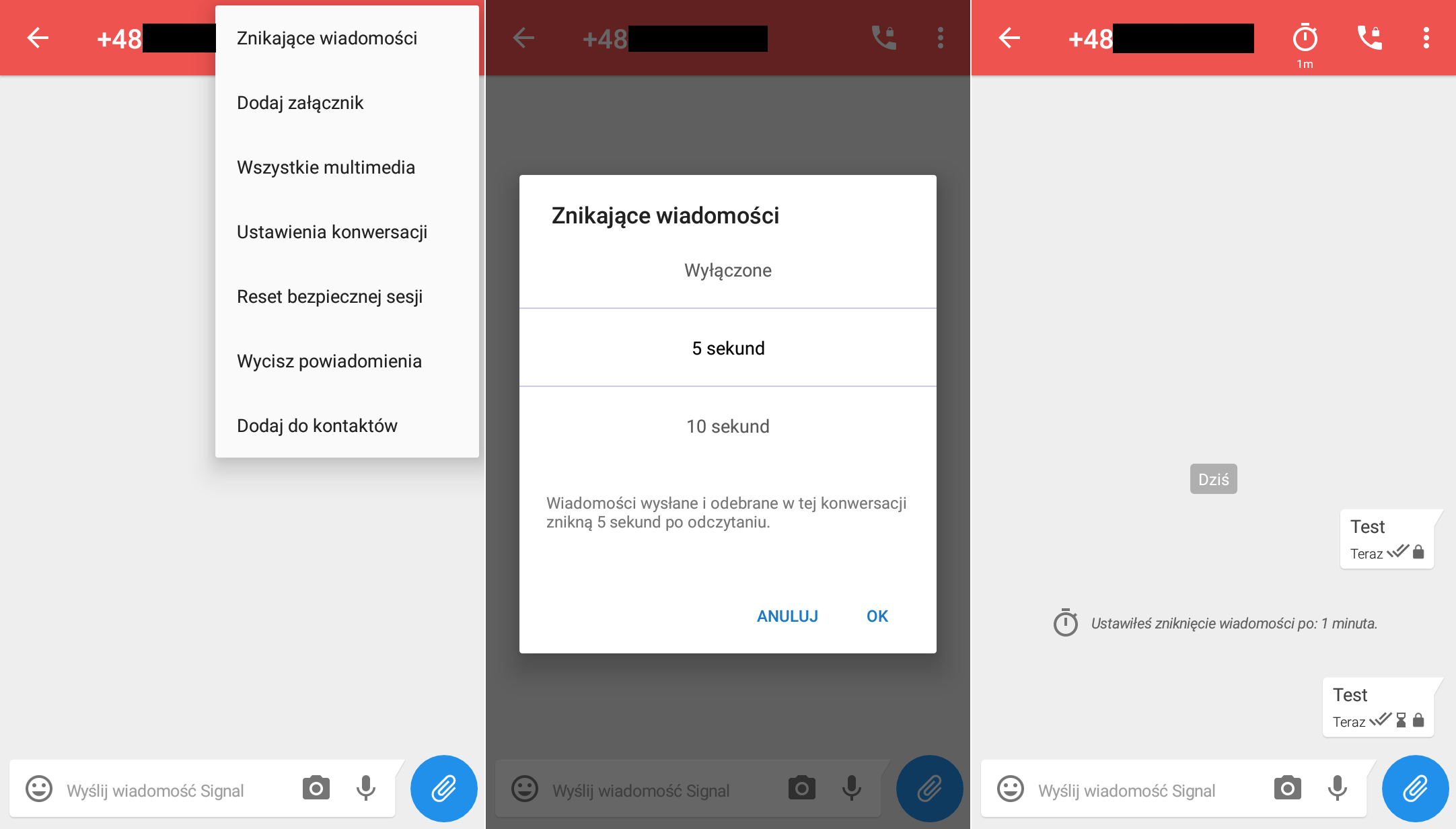
Wszystkie wiadomości które zostaną napisane przy widocznym zegarze znikną automatycznie po czasie, który wskazuje zegar. Po wysyłaniu wiadomości, każda z nich będzie miała ikonkę animowanej klepsydry, która jest w stanie wizualnie odliczać pozostały czas.
Ten czas zostanie również ustawiony automatycznie na drugim końcu połączenia.

Konfiguracja diody powiadomień
Ciekawą opcją jest też konfiguracja diody powiadomień. W przypadku standardowych SMS'ów czy nieodebranych połączeń nie mamy zwykle możliwości konfiguracji tej diody, a konkretnie chodzi o sposób (częstotliwość) jej migania. Dodatkowo jeśli nasz smartfon posiada wielokolorową diodę, to możemy także wybrać sobie i kolor.
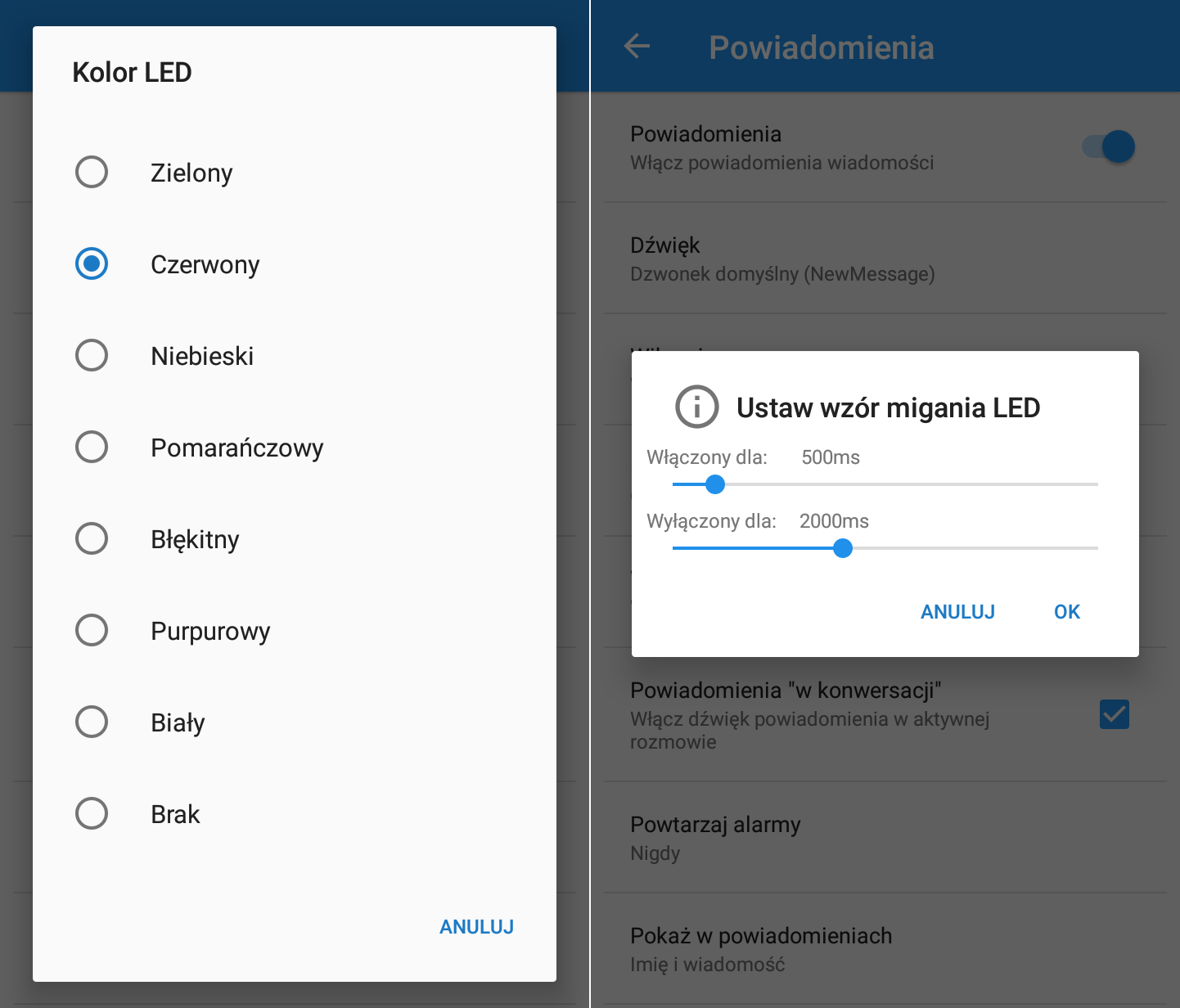
Ochrona ekranu przed robieniem zrzutów
Co ciekawe, gdy aplikacja Signal jest na pierwszym planie, nie działa możliwość robienia zrzutów ekranu. W sumie jest to ciekawa opcja. Jakby nie patrzeć może i nasze wiadomości są przesyłane i przechowywane w formie zaszyfrowanej ale można by spróbować je wydobyć robiąc właśnie zrzut ekranu. Tę opcję ochrony można naturalnie wyłączyć w ustawieniach samej aplikacji ale nie zalecałbym tego robić. Mając włączoną ochronę ekranu, żadna aplikacja ani nawet skrót przycisków Power + VolDown nie będą w stanie zrobić zrzutu ekranu. Oczywiście po zminimalizowaniu czy zamknięciu aplikacji Signal, skrin będzie można już wykonać bez większego problemu.
Dla kogo jest przeznaczona aplikacja Signal
Gdy pierwszy raz usłyszałem o aplikacji Signal, to od razu wiedziałem, że jest to jeden z tych programików, które zagoszczą w moim smartfonie na stałe. Nie chodzi tutaj o to, że moje rozmowy ze Snowden'em czy szefem NSA są jakoś ściśle tajne i nie powinny ujrzeć światła dziennego ale moim zdaniem sieć GSM to przeżytek.
Popatrzmy jak obecnie wygląda komunikacja przez Internet. Możemy rozmawiać w bezpieczny sposób szyfrując połączenie między dwoma punktami i praktycznie nie ponosimy z tego tytułu żadnych opłat, tj. ani nie płacimy za szyfrowanie, ani też za czas połączenia bez znaczenia przy tym gdzie znajduje się nasz rozmówca. A jak wygląda sprawa w przypadku sieci GSM (pomińmy już kwestię braku przyzwoitych zabezpieczeń E2E)? Spróbujmy pogadać przez telefon z kimś z US czy Rosji. Ile nas wyniesie rachunek za tego typu konwersację? Nawet te paru minutowe rozmowy mogą kosztować fortunę.
Teraz, gdy upowszechnieniu uległy sieci bezprzewodowe WiFi (min. darmowe hotspoty) i LTE (choć ten zależy od operatora GSM), to nasze komórki mogą być praktycznie non stop podłączone do Internetu. Nawet jeśli nie mamy w okolicy żadnego punktu WiFi czy BTS'a z LTE, to w dalszym ciągu możemy korzystać z 3G w postaci darmowego połączenia od Aero2 (gdyby tylko zlikwidowali ten wredny kod CAPTCHA) i koszt telefonu (rozmowy głosowe, SMS i MMS) zostaje zredukowany praktycznie do 0 i to przy jednoczesnym wzroście prywatności użytkowników. Jeśli zależy nam na prywatności, to już dziś powinniśmy sobie tę aplikację Signal zainstalować i zacząć namawiać do tego swoich znajomych.
